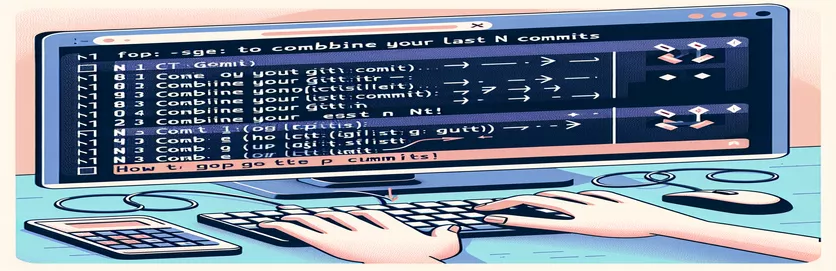Padroneggiare il Commit Squash in Git:
Quando lavori su un progetto, la cronologia dei commit può riempirsi di numerosi piccoli commit. Questi commit minori possono rendere difficile la revisione delle modifiche e la comprensione della cronologia del progetto.
In Git, puoi comprimere i tuoi ultimi N commit in un singolo commit, creando una cronologia più pulita e gestibile. Questa guida ti guiderà attraverso i passaggi per raggiungere questo obiettivo, rendendo il controllo della versione più efficiente.
| Comando | Descrizione |
|---|---|
| git rebase -i HEAD~N | Avvia un rebase interattivo degli ultimi N commit. |
| pick | Mantiene un commit così com'è durante un rebase interattivo. |
| squash | Combina un commit con quello precedente durante un rebase interattivo. |
| sed -i '1!s/pick/squash/' .git/rebase-merge/git-rebase-todo | Sostituisce automaticamente 'pick' con 'squash' per tutti tranne il primo commit nell'elenco delle cose da fare di rebase. |
| git rebase --continue | Continua il processo di rebase dopo aver risolto i conflitti. |
| git rebase --abort | Interrompe il processo di rebase e ritorna allo stato precedente all'avvio del rebase. |
| HEAD~N | Si riferisce al commit N posti prima dell'attuale HEAD. |
Comprendere Git Commit Squash
Il primo script utilizza git rebase -i HEAD~N per avviare un rebase interattivo degli ultimi N commit. Nella schermata interattiva, sostituisci "pick" con "squash" per i commit che desideri combinare. Questo processo aiuta a consolidare più commit più piccoli in uno solo, rendendo la cronologia dei commit più chiara e più facile da gestire. Dopo la modifica, salva e chiudi l'editor. Se ci sono conflitti, li risolvi e prosegui git rebase --continue.
Il secondo script è uno script Bash che automatizza il processo di schiacciamento. Inizia controllando se è fornito un numero di commit (N). Quindi funziona git rebase -i HEAD~N e usi sed per sostituire 'pick' con 'squash' per tutti tranne il primo commit nell'elenco delle cose da fare di rebase. Ciò semplifica l'eliminazione di più commit senza modificare manualmente il file. Infine, continua il processo di rebase con git rebase --continue, gestendo automaticamente le necessarie risoluzioni dei conflitti.
Riduci più commit in uno utilizzando Git Rebase
Comandi Git
git rebase -i HEAD~N# Replace N with the number of commits you want to squash# In the interactive rebase screen that appears, change 'pick' to 'squash' (or 's') for the commits you want to squash# Save and close the editor# Edit the commit message if needed, then save and close the editor again# If there are conflicts, resolve them and then rungit rebase --continue# Your last N commits are now squashed into one commit
Automatizzazione del commit schiacciamento con uno script di shell
BashScript
#!/bin/bashif [ -z "$1" ]thenecho "Usage: ./squash_commits.sh <N>"exit 1figit rebase -i HEAD~$1# Automatically replace 'pick' with 'squash' for all but the first commitsed -i '1!s/pick/squash/' .git/rebase-merge/git-rebase-todogit rebase --continue
Tecniche avanzate di Git Squashing
Un altro aspetto importante dello schiacciamento dei commit in Git è la gestione dei conflitti di unione che possono sorgere durante il processo. Quando si combinano più commit, le modifiche provenienti da commit diversi potrebbero entrare in conflitto tra loro. Per risolvere questi conflitti, Git fornisce comandi come git status per vedere quali file sono in conflitto e git add per contrassegnarli come risolti. Dopo aver risolto i conflitti, continui il rebase con git rebase --continue.
È anche utile sapere come interrompere un rebase se le cose vanno male. Il comando git rebase --abort interrompe il processo di rebase e riporta il repository allo stato precedente prima dell'inizio del rebase. Ciò garantisce che tu possa annullare in sicurezza qualsiasi modifica apportata durante il processo di rebase. Comprendere questi comandi può migliorare significativamente la tua capacità di gestire in modo efficiente cronologie Git complesse.
Domande frequenti su Git Commit Squash
- Cosa significa schiacciare i commit?
- Schiacciare i commit significa combinare più commit in un unico commit per semplificare la cronologia dei commit.
- Perché dovrei schiacciare i commit?
- Lo schiacciamento dei commit può rendere la cronologia del progetto più chiara e più facile da leggere, soprattutto quando vengono utilizzati molti piccoli commit.
- Come posso avviare un rebase interattivo?
- Usa il comando git rebase -i HEAD~N, sostituendo N con il numero di commit che vuoi eliminare.
- Cosa significano "pick" e "squash" nel rebase interattivo?
- 'Pick' mantiene un commit così com'è, mentre 'squash' lo combina con il commit precedente.
- Come posso risolvere i conflitti durante un rebase?
- Utilizzo git status per identificare i conflitti, risolverli manualmente, quindi utilizzare git add E git rebase --continue.
- Posso interrompere un rebase se qualcosa va storto?
- Sì, puoi usare git rebase --abort per interrompere il rebase e tornare allo stato precedente.
- Qual è il vantaggio di utilizzare uno script Bash per schiacciare i commit?
- Uno script Bash automatizza il processo, risparmiando tempo e riducendo il rischio di errori manuali.
- C'è un modo per schiacciare automaticamente i commit in un rebase?
- Sì, utilizzando uno script con cui modificare l'elenco delle cose da fare di rebase sed, puoi cambiare automaticamente 'pick' in 'squash'.
Concludendo Git Commit Squash
Lo schiacciamento dei commit in Git è una tecnica potente per mantenere una cronologia del progetto pulita e leggibile. Sia che utilizzi il rebase interattivo o l'automazione con uno script Bash, puoi combinare più commit in uno solo, rendendo il registro più facile da gestire. Comprendere come risolvere i conflitti e interrompere un rebase aumenta la tua competenza su Git, assicurandoti di poter gestire eventuali problemi che si presentano. Padroneggiare questi comandi e metodi migliorerà significativamente le tue pratiche di controllo della versione.